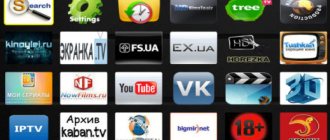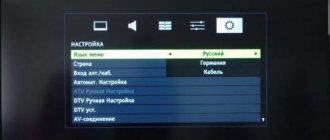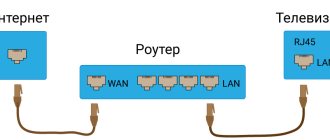Современные телевизоры, обладающие функционалом Smart TV, работают на операционной системе, которая превращает девайс в полноценный мультимедийный центр с многочисленными возможностями, ранее доступными только пользователям компьютеров. С целью формирования единой экосистемы для устройств в составе умного дома, производители в качестве базы обычно используют фирменные ОС. Так, у Samsung – это Tizen, у LG – WebOS, другие бренды, например, Sony, Philips и прочие используют Android TV или иные программные решения, базирующиеся чаще всего на Linux.
Компания LG применяет на своих телевизорах операционную систему WebOS, начиная с 2014 года. Она во многом похожа на Tizen и визуально, и функционально. Пользователи отмечают удобство использования ОС, простоту интерфейса и стабильность. Используемая для реализации расширенного функционала ТВ, операционная система WebOS является одной из лучших Смарт-систем на сегодняшний день. О ней и пойдёт речь в данном материале.
Что такое WebOS
Платформа WebOS, используемая на современных телевизорах со Smart TV марки LG, представляет собой открытую операционную систему на базе Linux. Открытый код позволяет при наличии специфических знаний создавать приложения под Веб ОС, за счёт чего пополнять арсенал софта, адаптированного для работы с девайсами на данной операционке, чтобы расширить её возможности. Благодаря дружелюбному интерфейсу работать в системе просто даже тем пользователям, которые не имеют представления ни о том, что такое WebOS, ни даже что такое Smart TV на телевизоре. Плитки приложений располагаются в нижней части экрана и не закрывают основное пространство для вывода картинки, интерфейс также отличается удобной реализацией навигации и системы поиска.
Операционная система телевизоров WebOS определяет подключённые устройства и предоставляет возможность выполнения различных манипуляций, например: управления умной техникой, взаимодействия с контентом, находящимся в памяти другого девайса, в том числе USB-накопителя, вывода на экран ТВ изображения и прочих действий. Создание сети для работы с другими устройствами осуществляется посредством приложения Smart Share.
Веб ОС может похвастать высокой скоростью работы, стабильностью и гибкой настройкой, позволяющей настроить параметры системы с учётом собственных предпочтений. Большая часть моделей телевизоров LG поддерживает голосовое управление (нужен пульт Magic Remote), а новые OLED комплектуются пультами с гироскопом, позволяющим управлять курсором, меняя положение устройства ДУ в руке.
Есть и возможность использования режима многозадачности, например, не отрываясь от просмотра фильма, можно параллельно общаться в социальной сети. Кроме телеканалов, открывается доступ к просмотру интернет-каналов, возможно воспроизведение медиаконтента, посещение различных ресурсов сети, работа с софтом различных категорий. В наличии у WebOS и собственный магазин приложений LG Store, так что если предустановленных программ недостаточно, оттуда можно скачивать игры и другой софт. При этом ПО, адаптированного под операционную систему WebOS, не так и много, численностью и разнообразием не отличается и игровой контент.
История развития
Данная операционная система была разработана еще в 2009 году компанией Palm и изначально использовалась только планшетах, смартфонах и некоторых предметах бытовой техники. Основана она была на Linux, а в 2010 году ее выкупила компания HP, с которой они проработали вплоть до 2012 года.
С 2012 года стала обладать открытым кодом, что позволило использовать ее на любых других устройствах, а компаниям, разрабатывать большое количество приложений под нее. В 2013 году корпорация LG стала использовать данную операционную систему в своих Смарт ТВ. С тех пор компании LG и Palm разрабатывают Веб ОС вместе.
Особенное внимание при разработке Веб ОС для Смарт ТВ уделяется многозадачности и возможности работать с социальными сетями. А благодаря дополнительным приложениям, работающим с данной системой, можно заметно расширить возможности, которыми изначально обладают телевизоры LG Smart TV.
Создание учётной записи LG
Для доступа ко всем возможностям Smart TV необходимо создать аккаунт LG. Создание профиля LG предполагает следующие действия (рассматриваем регистрацию с использованием пульта):
- идём в «Настройки», нажав кнопку с изображением шестерни (или «Setting»);
- выбираем расширенные настройки (три точки);
- переходим в раздел «Общие», находим «Управление учётной записью»;
- выбираем «Создать учётную запись» и отмечаем предложенные пункты, после чего подтверждаем действие;
- указываем адрес электронной почты (он будет далее применяться как логин), дату рождения и произвольный пароль, нажимаем «Регистрация»;
- на указанный ящик должно прийти письмо, заходим в почту для подтверждения регистрации.
Осталось только авторизоваться и пользоваться преимуществами работы с ВебОС, например, устанавливать приложения из фирменного магазина.
Проблемы и вопросы по операционной системе LG Smart TV
Рассмотрим самые частые неполадки, случающиеся в WebOS и пути их устранения.
Искаженный звук
Если кажется, что речь в фильмах искажается или существует различие с картинкой, необходимо провести диагностику, открыв:
- “Меню”.
- “Настройки”.
- “Дополнительно” (Advance).
- “Проверка звука” (Sound Test).
Если такая проверка не показала никаких сбоев, то нужно попробовать следующие.
Отставание звука
Когда такое случается, необходимо проверить в настройках установки синхронизации. Войти в них в следующей последовательности:
- “Настройка”.
- “Звук”.
- “Синхронизация звука, видео”, выбрать здесь пункт “Включить”.
Есть картинка, но исчез звук
Запустить снова в раздел настройки звуков, выбрать пункт “Источник”, состояние должно быть установлено на “Динамики ТВ”.
Настройка операционной системы
Подключение устройств к телевизору с функцией Смарт-ТВ и операционкой ВебОС, а также настройку параметров сможет выполнить пользователь даже с минимальными навыками. Настроить ТВ и правильно выполнить требуемые действия поможет интегрированный анимированный помощник, появляющийся с приветствием на экране. Необходимые настройки можно произвести, нажав на пульте «Меню» и перейдя в раздел опций.
Обеспечиваем связь с интернетом
Для соединения:
- жмём на пульте «Меню» и переходим в «Настройки» (значок шестерни);
- идём в раздел «Сеть»;
- здесь выбираем тип подключения (проводное предполагает подключение посредством кабеля LAN и соединения с ТВ и модемом, беспроводное – ввод пароля от сети).
По окончании настроек телевизор будет автоматически подключён к интернету.
Убираем рекламу
Избавиться от рекламы можно путём подмены DNS, для чего выполняем следующее:
- идём в настройки девайса, раздел «Сеть»;
- переходим в меню расширенных настроек, убираем здесь отметку возле пункта «Автоматическое подключение»;
- в строчке DNS прописываем адрес 176. 103. 130. 130 (это DNS от Adguard).
Связываем телевизор и компьютер посредством Smart Share
Синхронизация устройств посредством Smart Share позволит связать девайсы и получить телеприёмнику полный доступ к папкам ПК. Для этого выполняем:
- качаем софт Smart Share с официального сайта LG и ставим на комп;
- запускаем программу, новое окно предлагает три типа просмотра: фото, видео и музыка;
- идём в раздел «Параметры» и активируем доступ;
- в открывшемся окне «Мои файлы» добавляем папку (к ней будет открыт доступ) и жмём «Применить».
Теперь перейдём к настройке телевизора:
- на главном экране (жмём кнопку с изображением домика на пульте ДУ) выбираем раздел «Мои приложения»;
- открываем Smart Share и идём на вкладку «Подключённые устройства», в случае удачно выполненной синхронизации каталог с компьютера окажется в этом меню.
Операционная система WebOS в LG Smart TV
Когда телевизор под управлением WebOS включается, на экране появляется главное меню, состоящее из установленных виджетов. Главным акцентом системы является упор инженеров на многозадачность и быстродействие, что делает ее более комфортной, а общее оформление намного приятнее.
LG Webos обладает внушительным списком возможностей:
- опция Smart Share – означает подсоединение к умному телевизору любого устройства. Поддерживается передача данных через TagON, MHL, Maracast;
- разъем для USB позволяет подключать жесткие диски, флэш накопители хранящие различную информацию;
- с помощью DLNA можно создавать собственную локальную сеть между домашним ПК и Smart TV;
- некоторые модели оснащены способностью голосового управления. Нажимая необходимую кнопку на пульте можно быстро открывать требующееся меню продиктовав его название;
- управление ТВ жестами (регулировка громкости, включение или отключение устройства от сети);
- игры, в том числе и 3D.
А кроме всего этого, владельцу Смарт телевизора LG доступна потрясающая картинка, а также эфирное вещание каналов отличного качества.
Установка приложений
Расширить возможности WebOS и адаптировать систему под собственные предпочтения поможет установка приложений и виджетов.
Установка из LG Content Store
Сервисы могут устанавливаться из магазина LG, для чего нужно проверить соединение с интернетом и выполнить процедуру:
- идём в меню, нажав на пульте ДУ кнопку «Smart» или «Home» (в зависимости от модели);
- прокручиваем меню и находим «LG Store», переходим в магазин;
- выбираем категорию «Приложения и игры», а затем понравившийся софт из списка;
- можно использовать функцию поиска, выбрав её из шторки (кнопка вверх на ПДУ);
- выбрав программу, жмём «Установить», если приложение платное, будут представлены способы оплаты.
Следуя подсказкам, установить несложно и такой софт.
По завершении инсталляции ПО будет доступно в списке установленных на ТВ.
Ручная установка
Чтобы установить ПО вручную, потребуется установленный на ТВ софт для просмотра IPTV. Скачанный файл также должен соответствовать ОС телевизора. Процедура предполагает следующие действия:
- качаем нужный загрузочный файл из сети, разархивируем;
- форматируем USB-флешку и помещаем на неё папку с приложением;
- подключаем накопитель к телевизору;
- переходим с пульта на домашнюю страницу, в правом верхнем углу при подключении по USB появится соответствующий значок, нажимаем на него и выбираем USB;
- выбираем нужный файл и инсталлируем его. Готово.
Сервис LG Плюс каналы от MEGOGO, позволяющий пользователю смотреть онлайн-ТВ, при последующем включении телевизора запускается автоматически на выбранном канале, что очень удобно. Настроить же другое приложение на автозапуск при старте телеприёмника, как это полноценно реализовано на Самсунг и девайсах на Андроид, в ВебОС пока ещё не получится.
Что нового в webOS 5.0 от LG
Подведём краткий итог изменений в новой платформе webOS 5.0 от LG: • Поддержка функции усовершенствованного интеллектуального предпросмотра. • Улучшенная интеллектуальная сортировка приложений. • Контекстный поиск информации по значкам с ленты нижнего меню. • Полное внедрение AirPlay 2. • Совместимость с подключённым домом Apple HomeKit.
webOS 5.0 и webOS 4.5 отличия2020-04-06T01:10:22+03:00 SemenLGтелевизорыКомпания LG с недавних пор не оповещает потребителей об используемой в телевизоре версии операционной системы. Но уже стало традицией обновлять платформу каждый год. Поэтому логично заключить, что эксклюзивной ОС для LG ТВ текущего года будет носить название webOS 5.0. И уже так повелось в последнее время, что ранее выпущенные телевизоры…SemenСемён EditorUltraHD
Как очистить кэш
Для корректной работы системы периодически важно выполнять очистку кэшированных данных. Чистить кэш рекомендуется и для разгрузки оперативной памяти. Если удалить данные сразу всех установленных приложений, настройки вернутся к заводским, и потребуется повторная авторизация, но обычно хватает и удаления кэша обозревателя.
Как очистить кэш встроенного браузера на телевизоре LG:
- переключаемся в режим Smart TV, для чего жмём на пульте кнопку «Smart»;
- открываем браузер;
- переходим к настройкам (вверху справа);
- в появившемся окошке жмём «Очистить кэш»;
- подтверждаем действие кнопкой «Ок» или «Готово».
Если речь идёт об ошибке переполнения памяти, целесообразно также очистить её от лишних приложений, которые бесцельно занимают место.
Установка необходимых программ
В первую очередь скачиваем Java, после установки Java скачиваем SDK. Обязательно скачивайте подходящие по разрядности к вашей Windows, 32 bit — X86 или 64 bit — X64.
Распаковываем скачанный архив SDK и запускаем Installer.exe. Соглашаемся с правилами.
В появившемся окне отказываемся от установки эмуляторов, что бы ускорить загрузку, они нам не понадобятся.
Устанавливаем галочки как на скрине ниже и жмем стрелку далее.
После окончания установки соглашаемся на перезагрузку Restart Now.
Далее скачиваем программу Git
и устанавливаем по умолчанию, ничего не меняя нажимаем несколько раз кнопку
next
и
install.
Удаление приложений
При необходимости освободить память устройства от неиспользуемого софта его легко удалить. Есть несколько способов это сделать:
- Наводим курсор на приложение, от которого нужно избавиться, и, открыв контекстное меню, выбираем действие «Удалить», после чего остаётся подтвердить намерение.
- Идём из основного меню в раздел с приложениями, выбираем ненужное и перетягиваем его в нижний правый угол до появления сообщения об удалении, подтверждаем действие.
- Переходим в раздел с приложениями и жмём с пульта ДУ кнопку «Изменить», выбираем виджет и нажимаем «Удалить».
Обзор современных WebOS
В наше время есть ОС на любой вкус и нет проблем с распространением. Но спортивный интерес требует своего, заставляея нас пробовать что-то новое. В данном обзоре я собираюсь раскрыть все преимущества WebOS.
Осторожно, трафик!
Итак, преимущества браузерных ОС:
+ Вам выделяется достаточно места под файлы + Анонимное хранилище + Возможность использовать ОС с загруженными файлами везде, где есть Интернет + Возможность заливать бекапы + Можно заливать фильмы, музыку и смотреть\слушать на работе, видео проигрывается Flash-плеером прямо в браузере
Но есть и минусы:
— Её не утащишь с собой на природу — Функционал на данный момент ограничен возможностями JS и Flash — Требуется довольно скоростное соединение, особенно, если WebOS на основе Flash — Требовательна к оперативной памяти — Требовательна к процессору
Итак, плюсов и минусов поровну, если вас это еще не остановило, приступим к обзору.
iCloud
Сайт: icloud.com/ru
Разрабатывается с 2001 года, построена на базе AJAX и поддерживает браузеры IE 6,7 и 8 версии, Firefox 3+. Google Chrome и Opera не поддерживаются. Приятная глазу тема, возможность смены тем. В Firefox 3.5 кушает ~250мб оперативной памяти. Есть ICQ клиент, очень полезная особенность, например, у меня на работе порты ICQ закрыты. Можно расшаривать доступ к отдельным папкам\файлам, выделенное место под файлы — 3гб, чего вполне хватит на пару фильмов или 500 песен в mp3.
Видео-плеер для просмотра YouTube с поддержкой плейлистов
Почтовый клиент
G.ho.st
Сайт: g.ho.st
Имеет необычное доменное имя. Построена на базе Flash, поддерживает все современные браузеры. Предоставляет 15гб для хранения данных и 10гб для почты. Возможность расширения места под файлы путем приглашения друзей (1 приглашенный друг = 5гб пространства) Так же есть IM-клиент, поддерживающий Yahoo! Messenger, MSN, AOL, Google Talk. Есть клиент для общения в Twitter и Facebook, возможность заливать файлы на Flickr прямо из под WebOS. Есть редактор таблиц по типу Excel и текстовый редактор по типу Word, возможность установки виджетов на рабочий стол и смен тем\wallpaper’ов, отправка E-mail, но отправляет посредством вашего браузера, используя ваш IP. Интефейс надпоминает Windows Vista, прозрачный таскбар, поиск по рабочему столу. Возможность выбора языка интерфейса. Последнее состояние рабочего стола восстанавливается после перезахода в систему.
Клиент Flickr с фотографией презентации G.ho.st
IM-клиент
Файл-Менеджер
Windows4All
Сайт: www.windows4all.com
Проект интересен тем, что использует Microsoft Silverlight. ОС сделана для показа возможностей Silverlight, нельзя завести персональный аккаунт для хранения данных, есть игры — Шахматы, Паук, Солитер. Так же есть малофункциональный графический редактор Paint, RSS-читалка и текстовый редактор. Можно смотреть видео с помошью Media Player. Тема практически идентична Windows Vista, но без прозрачности Интересная особенность — программа Virtul PC, она позволяет запускать различные WebOS из под себя, мне удалось зайти на свой рабочий стол G.ho.st
Веб-браузер, работает из под вашего браузера, используя ваш IP, идея с быстрым прокси была бы более оправданной
RSS-читалка и текстовый редактор
Файл-Менеджер, Media Player (проигрывающий mp3, wmv, wma, mp4) и Блокнот
Вебтоп uCoz
Сайт: unet.com
Его нельзя назвать полноценной WebOS как, например, G.ho.st и iCloud, так как основное предназначение данного сервиса — управление сайтами, зарегистрированными на uCoz. Сделан на AJAX, шустро работает, не требует много оперативной памяти. Стиль оформления похож на Windows Vista, есть возможность выбора из 2 предложенных тем и 22 wallpaper’ов. Минус, который сразу попадается на глаза — бледный оттенок шрифтов, сливается с фоном.
Рабочий стол, все что есть — на виду
eyeOS
Сайт: eyeos.info
Разрабатывается с 2005 года, первая версия была опубликована в 2007. Единственная WebOS из рассмотренных, которая поддерживает Drag&drop. Получила награду в 2007 году — Лучшая веб операционная система, присуждена Softpedia. Интерфейс напоминает KDE, очень качественная анимация (Например, при изменении размера окон значки забавно внутри окна перемещаются). После ознакомления считаю eyeOS самой функциональной Веб-системой.
Доступные приложения
FTP-клиент
Почтовый клиент, Менеджер процессов, Media Player
Браузер, опять же работает посредством Вашего браузера, и опять без собственного прокси
Текстовый редактор и Редактор таблиц
Шахматы
Wiki-OS
Сайт: www.wiki-os.org/
Работает на Silverlight, шустро работает интерфейс. Вид окон скопирован с Windows Vista с добавлением дополнительных кнопок. Индикация активного окна только на таскбаре, что не очень удобно. Интересная особенность Wiki-OS это развитие самими пользователями, можно писать собственные приложения и редактировать существующие. Несмотря на простое оформление, анимация сделана красиво. Дискового пространства, кроме как под написание программ, нету. Из полезного есть игра Судоку, калькулятор, редактор картинок, умеющий накладывать одну картинку на другую. На данный момент приложений написано не так много, как хотелось бы, но проект еще молодой, будем надеяться на изменения в лучшую сторону.
Судоку и калькулятор
Пример пользовательского приложения, меню и чейнжлог.
Редактор исходного кода приложений
AmoebaOS
Сайт: amoebaos.org
Обзор по ней сделать не получилось, доступ на данный момент закрыт, но бета-тест должен начаться, по утверждениям авторов, очень скоро. В доступном интерфейсе входа можно увидеть лишь красивую фоновую картинку, и диалог c сообщением о невозможности входа. Информации в интернете не так много, из Википедии статью удалили, но на официальном сайте есть несколько скриншотов бета версии, на которых можно увидеть копию интерфейса MacOS — док, расположение и стиль кнопок.: Почтовый клиент, Центр разработчика и тектосвый редактор на заднем плане
Настройки почтового клиента
Таскбар
Написание программы для MacOS
Док из RC 3, иконки красивые и красочные
Файловый Менеджер
Настройки системы
Обновление ОС
Периодически для операционной системы доступны обновления, в которых исправлены недочёты предыдущих версий, поэтому при наличии свежей версии желательно обновить ПО.
Рассмотрим, как обновить WebOS на телевизорах LG:
- идём в раздел настроек, где переходим в меню «Поддержка»;
- выбираем «Обновление ПО», здесь жмём на кнопку, отвечающую за проверку обновлений, и при наличии подходящего варианта обновляем систему.
Иногда ОС не может обновиться в автоматическом режиме, в результате потребуется проделать процедуру вручную. Для выполнения обновления в ручном режиме выполняем следующее:
- скачиваем свежую прошивку с официального сайта LG;
- форматируем USB-флешку, создаём папку с названием «LG_DTV», куда помещаем экзешник скачанного софта;
- отключаем телевизор от интернета и подключаем накопитель, обновление выполнится автоматически.
WebOS – очень удобная система, и освоить работу с ней несложно. Единственный минус ОС – небольшое количество программ и игр, поэтому пользователям остаётся ждать, пока арсенал продуктов пополнится новыми разработками или принять в этом непосредственное участие при наличии необходимых навыков.
Сравнительный анализ WebOS с другими платформами
При сравнении WebOS с другими платформами невозможно сказать, какая лучше.
Каждая система отличается, обладает преимуществами с той или другой стороны. Сделав краткий обзор, стоит отметить следующее:
| ОС | Особенности |
| Android | ОС для любителей игр. Предлагает выбор приложений разных жанров, делает телевизор увеличенной версией телефона, компьютера. |
| Tizen | Большая часть приложений на русском языке, что упрощает эксплуатацию. Подходит для тех, кто не любит заморачиваться. |
| WebOS | Предлагает преимущества при просмотре видеоконтента, одновременном выполнении нескольких задач. |
Учитывая скорость обновлений операционной системы, разработчики WebOS в скором времени учтут недостатки, ликвидируют недочеты. Уже объявлены планы о запуске обновленной версии, в которой будут решены проблемы, внедрены новые дополнительные функции, что позволит владельцам SmartTV получить больше от телевизоров.
Виджеты для ВебОС
На телевизорах от фирмы LG виджеты это некие графические модули. Они располагаются на интерфейсе WebOs и занимают некоторое пространство.
Выполняют различные функции. К тому же виджет может показывать конкретный материал или новости, к примеру, нынешнюю дату, курс денежных единиц, погоду, телепередачу, или же выступать в качестве ярлыка и гарантировать быстрый переход к тому или иному приложению.
Весят эти модули достаточно не много, благодаря этому стоит не волноваться о количестве оставшейся памяти в телевизоре.
Что нужно знать про операционную систему для Smart TV Lg WebOs:
Настройка языка телевизора LG
Что бы настроить язык в телевизоре LG нужно открыть главное меню. Если же телевизор установлен на английском языке и вам необходимо поменять его на русский, выполните следующие действия:
- На пульте ДУ нажмите на шестерёнку, то есть “Settings”;
- Далее перейдите в раздел под названием “Language” и выберите тот язык, который вам необходим.
Настройка языка на Смарт ТВ ЛЖ
Рейтинг наилучших приложений под WebOS
Официальный магазин LG представлен большим спектром различных приложений для webos. Почти все можно установить бесплатно. Среди известных, доступных и наилучших виджетов для LG Smart TV следует обратить внимание на следующие:
- YouTube – популярный сервис для просмотра видео и фильмов.
- Ivi.ru – известный онлайн-кинотеатр, где можно осуществлять просмотр новейших фильмов бесплатно.
- Skype – популярная программа для общения с друзьями и родственниками, для проведения онлайн уроков и прочее.
- Gismeteo – Приложение, которое показывает прогноз погоды.
- Air Force – известная игра. В нее можно играть, подключив устройство с операционной системой Android.
- 3D World – приложение, где можно смотреть кинофильмы в 3D качестве.
- DriveCast – практичный онлайн-сервис, где вы можете управлять iCloud хранилищами.
- Кулинарная академия – сайт, где содержится огромное количество рецептов.
- Sportbox – бесплатный сайт, где можно узнать последние спортивные новости, а также посмотреть трансляции.
- Vimeo – аналог известного YouTube, имеющий тысячи роликов разного рода тематики.
- Megogo – сервис, где можно смотреть только что вышедшие фильмы.
Приложения и программы для Webos
Официальный магазин приложений на webos: https://ru.lgappstv.com/
Неофициальный магазин приложений dstore для webos – подробности о том, как устанавливать приложения и виджеты на ЛЖ ВебОС с неофициальных источников – https://webos-forums.ru/topic5169.html.
Как настроить новоприобретённый телевизор LG
Шаг №1
Если вы не первый владелец телевизора, тогда следует осуществить сброс текущих настроек.
Чтобы осуществить сброс откройте главное меню телевизора LG, зайдите в пункт «Настройки» → «Заводские настройки» и нажмите сброс настроек. После этого телевизор перезагрузится.
Шаг №2
Следующие, что нужно настроить это каналы в прямом эфире. Для сего откройте «Настройки», выберите вашу страну, выполните активизацию функции «Автопоиск», а в роли сигнала нажмите «Кабель».
Начните поиск со следующими параметрами: частота начальная — 274 000; частота конечная — 770 000; модуляция — 256; скорость — 6750; ID сети — Авто.
Важно выключить функцию «Автообновление» и заменить настройки каналов.
Расширенные настройки Smart LG TV
Если вы приобрели Smart TV, тогда у вас есть дополнительные возможности.
Вы можете не только смотреть эфирное телевидение, но и смотреть фильмы в онлайн-кинотеатрах, скачивать и играть в развлекательных приложениях, совершать просмотр видео с YouTube и другое.
Определение и основные функции WebOS для СМАРТ-ТВ
Операционная система — это посредник между «железом» и человеком, представляющий собой комплект базовых программ, которые обращаются к центральному и графическому процессору, встроенной или внешней памяти, сетевым модулям и другим узлам, чтобы выполнить задачи, необходимые пользователям. На нее возложены следующие функции:
- обработка видео и звука;
- выход в Сеть;
- подключение внешних устройств и работа с ними;
- отображение элементов управления;
- загрузка, установка, запуск и удаление пользовательских приложений (виджетов).
WebOS превращает телевизор LG в производительный компьютер с большим экраном. При этом графический интерфейс системы делается максимально простым и понятным, так что человек быстро осваивает новый прибор и не замечает внутренних процессов, над которыми долго работало множество специалистов.
Недостатки ОС
Однако и негативные отзывы в Сети имеются. Недочеты в производстве микросхем и разработке софта приводят к возникновению ошибок и жалобам покупателей. Основные минусы WebOS следующие:
- сбои в работе ПО — проблему можно решить с помощью обновления прошивки или сброса настроек до заводских;
- неправильное распознавание устной речи — нередко причина заключается в нечетком произношении либо установке другого языка в меню;
- недостаток памяти – такая проблема возникает при загрузке аудио- и видеоконтента из Сети и связана с тем, что объем хранилища временных данных телевизора нельзя увеличить, но можно очистить память или обновить софт (бывает, что в новых версиях ПО проблема не появляется);
- прекращение поддержки любимых и полезных приложений – с каждой новой версией некоторые программы исчезают из магазина, например, Skype, при этом пользователям остается запускать ПО на других устройствах или искать аналоги в официальных и неофициальных источниках (иногда ситуация связана с прекращением поддержки интересующего софта именно разработчиком, как в случае со Skype);
- небольшой выбор игр — заядлых геймеров количество и уровень сложности развлекательного софта может разочаровать.
Подведем итог. WebOS раскрывает все возможности «умного» телеприемника LG. Множество функций и программ, быстрое переключение между приложениями, понятный интерфейс, простое управление, а также надежная защита информации поддерживают неугасающий интерес пользователей к этой операционной системе уже пять лет. Компания не прекращает совершенствовать софт, добавлять новые функции и дорабатывать имеющиеся. Поэтому телевизор с WebOS может прослужить долгое время и стать домашним центром развлечений для всей семьи.
Автоматический сброс таймера сессии режима разработчика
Чтобы комфортно пользоваться режимом разработчика и не думать о необходимости регулярно его продлевать, можно делегировать эту задачу искуственному интеллекту  Как это сделать?
Как это сделать?
— Если у вас работает метод установки из п.2, то в веб-браузере ТВ перейти на страницу и установить приложение Devmode reset. Если установка по п.2 не работает на вашей прошивке, то скачать ipk-файл на ПК и установить через IDE/CLI/DevManager
— После установки полностью перезагрузить ТВ (для этого кратковременно отключить от сети питания или выключить в настройках «Быстрая загрузка+» и выключить/включить пультом).
— Запустить приложение Devmode Reset. Отобразится уведомление с текущим значением таймера сессии режима разработчика. Приложение передаст идентификатор сессии на свой сервер, который назначит сброс таймера по расписанию — один раз в сутки. Всё! Действий на стороне ТВ больше не требуется. ТВ можно выключать из сети, на сброс это не повлияет — сервер сброса работает 24/7. Само приложение можно использовать в качестве инструмента просмотра актуального остатка времени (обратите внимание, что тот таймер, который отображается в официальном приложении Developer Mode синхронизируется с сервером LG только подчас полной перезагрузки ТВ, значение в нём может не соответствовать действительности и ориентироваться на него не стоит).
FAQ по Devmode Reset
p.s. Devmode reset работает в тестовом режиме, первое время рекомендуется время от времени посматривать реальное значение таймера. При подозрениях на некорректную работу — обращайтесь в чат.